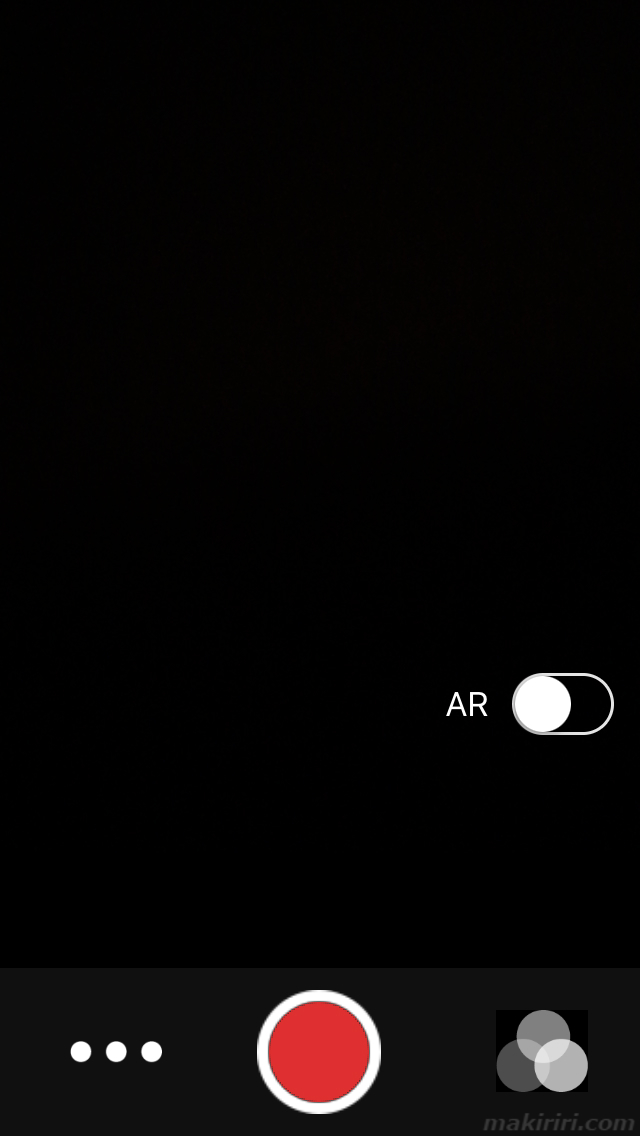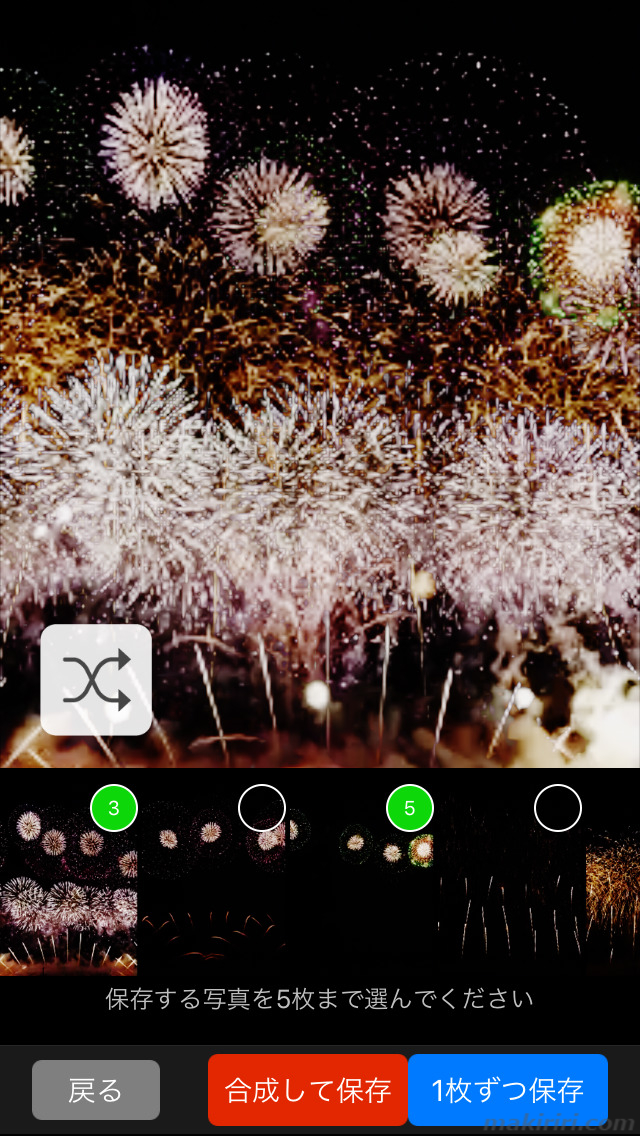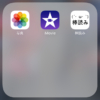【アプリ】スマホで簡単花火撮影!大仙花火カメラの使い方
こんにちは。夏の花火大会を毎年楽しみにしているK☆太(@makiriri_com)です。
しかしスマホではなかなか上手く撮れない花火大会。
「自分もインスタ映えする花火大会の写真を撮りたい!でも一眼レフまではちょっと・・・・」
そんな君に朗報!
本稿ではスマホで手軽に花火撮影できる便利なアプリを紹介する。
それでは張り切っていってみよう!
大仙花火カメラ
大曲の花火大会で有名な秋田県大仙市が提供する打ち上げ花火を撮影するための大仙花火カメラという無料アプリ。
花火に合わせて最適なタイミング、露出、シャッタースピードでオート撮影してくれる。そしてそれらの写真を合成することができるのだ。
アプリの使い方
それでは大仙花火カメラの使い方を解説していこう。
スマホを固定
お手軽とはいえ、手ブレは厳禁なのでしっかりとスマホを固定しよう。
俺氏は百均で買ったスマホ用ポケット三脚のホルダー部分を使って三脚にiPhoneを固定している。

構図とピント合わせ
序盤の花火で構図取りをし、画面をタップしてピントを合わせる。
構図は広めに取らないとフレームアウトする危険があるので注意。
なお花火カメラではズームは使えないので最適な撮影ポジションを確保したい。
ピントは一発ではなかなか決まらないので根気よく合わせよう。序盤は割り切ってピント合わせに専念してクライマックスに備えるべし。
撮影開始
花火が始まったら撮影ボタンを押す。
花火に合わせてどんどんオート撮影してくれるぞ。なのでその間パートナーとのロマンティックな花火鑑賞に専念できる。
1クール終わったら停止ボタンを押そう。
合成して保存
1クール撮影し終わったら次の花火が上がるまでの間に写真の合成をする。
画像はカメラロールではなくアプリ内に一時的に保存されるので、次の撮影をするためには合成して保存という一連の流れを完結しなくてはな次の撮影に移れないのだ。
5枚まで合成可能。なるべく花火同士が重なり過ぎないように、そして煙りのない写真を選ぶとゴージャスな写真になる。
気に入った花火を1枚ずつ保存することも可能だ。
作 例
作例は自宅前から撮影した2018北海ソーラン祭り花火大会。
使用スマートフォンはiPhone SE(第1世代)。
スマホの固定方法は三脚+百均のスマホアダプターを使用した。
画像処理は色彩等の調整無しでトリミングのみ。
作例1:序盤
まだまだピントが甘い。
作例2:中盤
手前の街頭にピントを合わせることによりだいぶよくなった。柳系の花火の方が綺麗に見えるようだ。
作例3:クライマックス
クライマックスで系統の違う花火を合成することによりゴージャス感が出た。
距離が遠いのでトリミングして拡大するとボヤっととするがスマホの画面で見る分には満足の1枚となった。
まとめ
以上、大仙花火カメラの紹介でした。
スマホをしっかり固定してしまえば後はオート撮影なのでとっても簡単。花火鑑賞しながら片手間で撮影できる。
ただ花火と花火の合間で合成保存する作業が慌ただしく感じた。
それとタップによるピント調整がちょっと難しく感じた。スマホの性能にも左右される部分だがiPhone SE(第1世代)では一発で決まらないことが多かった。
ピントが合わないとまったく絵にならないのでピントは妥協せずに根気よく合わせよう。
慣れてくると合成枚数が5枚じゃ物足りなくなってくる。合成の手間を考えると妥当なのかも知れないが有料で拡張ができたらよいと思った。
しかし一眼レフのバルブ撮影に比べると画質は落ちるものの超絶簡単に撮影することができるので敷居が低くおすすめである。
君も一夏の思い出にステキな花火の写真を残そう( ´ ▽ ` )ノ